Hướng dẫn sử dụng mailchimp cơ bản
Phần mềm mailchimp là một trong những phần mềm email Marketing tốt nhất và nổi tiếng được sử dụng nhiều nhất trên thế giới. Mailchimp cũng được đánh giá là một phần mềm công nghệ chuyên nghiệp, dễ sử dụng, có đầy đủ các tính năng cần thiết, đáng tin cậy và được ưa chuộng nhất hiện nay.
Bạn đang xem: Hướng dẫn sử dụng mailchimp cơ bản
Vậy Mailchimp là gì, phần mềm công nghệ Email Marketing Mailchimp có phù hợp với doanh nghiệp của bạn hay không và hướng dẫn cách sử dụng mailchimp sao cho hiệu quả?
Chúng ta hãy cùng tìm hiểu qua bài viết hữu ích Hướng dẫn sử dụng Mailchimp cơ bản hôm nay.
Nội dung bài viết
1. Mailchimp là gì?2. Doanh nghiệp nào nên sử dụng Mailchimp?3. Chi phí Mailchimp4. Hướng dẫn sử dụng Mailchimp cơ bản cho người mới bắt đầu1. Mailchimp là gì?
Mailchimp là một dịch vụ cho phép các doanh nghiệp tương tác và giữ liên lạc với nhiều đối tượng khách hàng thông qua email và có cách viết email Marketing chuyên nghiệp và chuẩn SEO được cập nhật liên tục.
Phần mềm công nghệ này hoạt động bằng cách tạo chiến dịch email tự động hóa marketing cho phép bạn chia sẻ email marketing cho những người đã đăng ký vào email list của bạn. Mailchimp cũng là một dịch vụ giúp thúc đẩy các nỗ lực tiếp thị qua email của doanh nghiệp.
Bên cạnh đó, Mailchip còn có chức năng cung cấp cho người dùng các báo cáo thông kê trực quan, chính xác về kết quả của bất kỳ chiến dịch email marketing.
Từ đó, giúp điều chỉnh, cải tiến chất lượng dịch vụ hay kế hoạch marketing của doanh nghiệp trong tương lai.
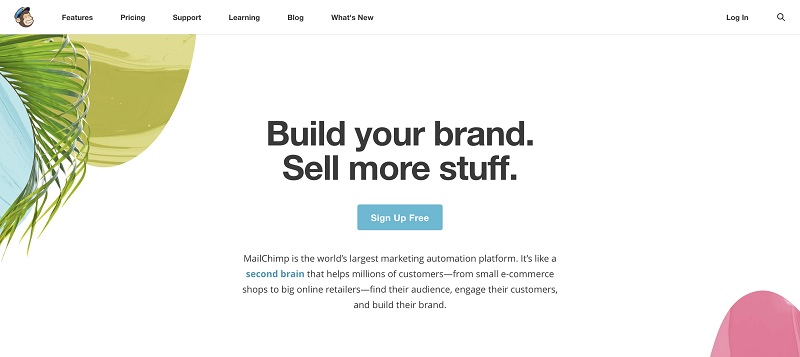
Phần mềm công nghệ mailchimp được thành lập vào năm 2001 và hiện đang có quy mô hơn 700 nhân viên với hơn 20 triệu người sử dụng, gửi hơn 1 tỷ số lượng email mỗi ngày.
Vậy ưu nhược điểm của mailchimp là gì? Chúng ta cùng tìm hiểu ngay nhé.
Ưu điểm của Mailchimp là gì?
Cá nhân mỗi người có thể thực hiện thiết kế các mẫu email riêng cho mình. Phần mềm công nghệ Mailchimp sẽ cung cấp cho bạn một số email mẫu được thiết kế đẹp mắt, quản lý email list, hỗ trợ nhiều tính năng theo dõi và phân tích dữ liệu người dùng.Email là định dạng văn bản đã quá quen thuộc với rất nhiều người. Do đó sự đơn giản của email thông thường sẽ ít gây được sự chú ý đối với người nhận thay vì chọn mẫu có sẵn, bạn nên thiết kế cho mình một mẫu email mang đậm tính cá nhân để khách hàng có thể chú ý đến bạn.Bạn có thể lựa chọn tích hợp trực tuyếnBạn có thể thực hiện truy cập và so sánh các số liệu với các tài khoản khácBáo cáo rõ ràng, chi tiết.Bạn có thể xóa logo Mailchimp nếu bạn muốnNhược điểm của Mailchimp là gì?
Trình duyệt Web dựa trên thành viênEmail marketing mailchimp có quyền đình chỉ hoặc hủy tài khoản của bạnBạn phải tạo khá nhiều mẫu email riêng cho mìnhThiếu chức năng tự động hóa cho các chiến lược marketing có độ phức tạp caoKhông thể dùng cho các sự kiện thực tế như webinarGiao diện thiết kế chưa đẹp mắt cho người dùng sử dụng.2. Doanh nghiệp nào nên sử dụng Mailchimp?
#1. Thương mại điện tử và bán lẻ
Đối với các cửa hàng và shop bán hàng online, phần mềm công nghệ Mailchimp có thể được sử dụng để tạo một chiến dịch:
Thu hút khách hàngThúc đẩy lượng truy cậpThu thập danh sách khách hàngTạo kế hoạch quảng cáo trực tuyến để tiếp cận với đối tượng khách hàng mới.Nhiều shop thương mại điện tử và bán lẻ cũng có thể sử dụng dịch vụ Mailchimp tạo chiến dịch để tích hợp với nền tảng công nghệ e commerce của họ và chia sẻ email marketing các thông điệp được cá nhân hóa như:
Lời chúc sinh nhật khách hàngĐề xuất các sản phẩm phù hợpKết nối lại với danh sách khách hàng đã lâu không tương tác#2. Ứng dụng web và di động
Khi được kết nối với trình duyệt web app hoặc ứng dụng trên di động, phần mềm email marketing mailchimp có thể thu thập thông tin người dùng dựa trên hành vi của họ trên app và chia sẻ thư cho họ với những thông điệp được cá nhân hóa.
Việc tích hợp được với nền mobile app và trình duyệt web app cho phép bạn có thể retarget người dùng trên đa kênh, từ đó tăng hiệu quả chuyển đổi.
#3. Start-up và doanh nghiệp nhỏ
Mailchimp là công cụ nổi tiếng nhất trong tất cả các nền tảng công nghệ email marketing. Và hơn hết, bất kỳ ai cũng có thể chọn công cụ này và sử dụng nó dễ dàng.
Với giao diện trực quan, dễ dàng cho người dùng kéo – thả các phần trong email, bạn không cần phải dành nhiều thời gian để training cho người mới mà họ vẫn có thể tự mày mò thực hiện sử dụng các công cụ này.
Mặt khác, bạn có thể tự thiết kế template mẫu cho doanh nghiệp mình, hoặc cũng có thể thuê agency hoặc freelancer để giúp mình công việc đó.
#4. Online Marketing Agency
Cũng có rất nhiều các doanh nghiệp là Agency Marketing Online sử dụng phần mềm Mailchimp, đơn giản chỉ vì đối tượng khách hàng sử dụng các công cụ này là quá nhiều.
Có rất nhiều tính năng đặc biệt dành cho các công ty Marketing Online Agency giúp bạn và khách hàng của bạn phát triển. Và bạn cũng có thể quản lý danh sách số lượng email lớn khách hàng chỉ với một lần đăng nhập.
3. Chi phí Mailchimp
Mailchimp cung cấp cho bạn 4 mức giá từ:
Tài khoản miễn phí Free $0Tài khoản Essentials giá từ $9,99/ thángTài khoản Standard giá từ $14,99/ thángTài khoản Premium với giá từ $299/thángTrong phần bên dưới, tôi sẽ hướng dẫn sử dụng Mailchimp chuyên sâu hơn cho từng gói mà Mailchimp cung cấp. Để bạn có thể so sánh chất lượng các gói so với giá thành mà Mailchimp đưa ra, quyết định xem gói nào phù hợp nhất với các chiến dịch email marketing của mình.
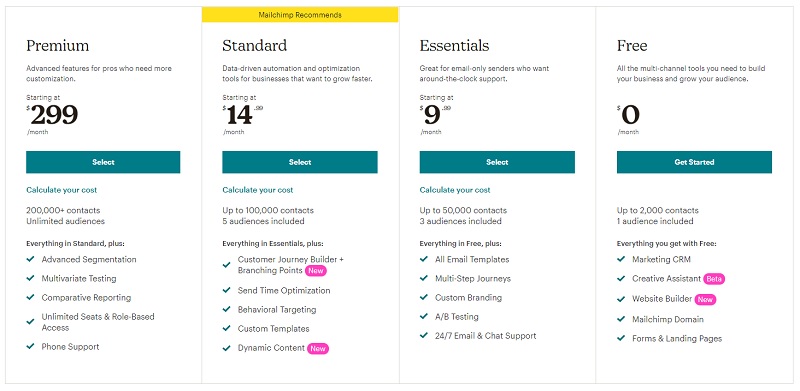
Free Mailchimp – Gói miễn phí
Mailchimp luôn có gói miễn phí dành cho tất cả các thành viên. Với tài khoản không mất phí này, Mailchimp hỗ trợ bạn lên một chiến dịch email Marketing với danh sách địa chỉ tối đa 2000 subscribers và gửi giới hạn lưu trữ số lượng tối đa 10.000 email mỗi tháng.
Bạn cũng sẽ có quyền truy cập vào giao diện Dashboard của Mailchimp, trình tạo nội dung email để tạo một chiến dịch và một số template email cơ bản. Ngoài email bạn cũng có thể tạo các tính năng:
PostcardsQuảng cáo Instagram AdsPop-up formsNếu bạn muốn lưu trữ hơn 2.000 địa chỉ email để liên hệ, bạn sẽ phải nâng cấp tài khoản mailchimp miễn phí này lên.
Ngoài ra, khi sử dụng tài khoản miễn phí của Mailchimp, số lượng email bạn gửi đi sẽ có logo Mailchimp ở cuối trang. Vì vậy hầu hết mọi người không sử dụng tài khoản miễn phí này lâu dài mà thường chọn một nhà cung cấp dịch vụ khác hoặc nâng cấp lên các gói cao cấp hơn.
Essentials Mailchimp – Gói thiết yếu
Bạn phải trả phí cho gói Essentials từ $9,99 mỗi tháng với giới hạn số lượng lưu trữ 500 địa chỉ email liên hệ và 19,99$ với giới hạn số lượng lưu trữ 1.500 địa chỉ email liên hệ.
Trong trường hợp bạn cần nhiều contacts hơn, bạn sẽ phải trả phí tăng dần lên đến $270/tháng cho hệ thống lưu trữ 50.000 contact.
Với dịch vụ Email Marketing giá rẻ này bạn có quyền truy cập vào hệ thống tất cả các mẫu email từ Mailchimp, thậm chí có thể thực hiện A/B Testing và có thể lên lịch hay tạm dừng các chiến dịch email marketing.
Một trong những lợi ích lớn nhất của gói này so với gói Free đó là bạn được hỗ trợ các tính năng như quyền truy cập vào email template, được nhà cung cấp dịch vụ hỗ trợ 24/7 và loại bỏ được logo Mailchimp ở cuối mail và thay bằng logo thương hiệu của mình.
Standard Mailchimp – Gói cơ bản
Bạn phải trả phí cho gói standard từ $14,99 mỗi tháng cho 500 địa chỉ email liên hệ và $49,99 cho 2.500 địa chỉ liên hệ tiếp theo.
Với gói Standard Mailchimp, nhà cung cấp hỗ trợ cho bạn:
Truy cập vào hệ thống thông tin insights của người xem,Thiết kế các mẫu email tùy chỉnhThiết lập tự động hóa hệ thống các chiến dịch nhiều bước.Premium Mailchimp – Gói cao cấp
Bạn phải trả phí cho gói premium từ $299 tháng cho 10.000 địa chỉ liên hệ. Gói Premium là gói không giới hạn số lượng đối tượng tiếp cận và sử dụng được các chức năng nâng cao hơn của Mailchimp để tiếp cận đối tượng tiềm năng.
Một tính năng khác mà bạn có thể truy cập là Multivariate Testing giúp hỗ trợ A/B Testing và cho phép bạn thử nghiệm trên nhiều biến khác nhau để đánh giá biến nào là hiệu quả nhất cho chiến dịch email marketing của mình.
Gói Premium cũng cho bạn đủ điều kiện để nhận hỗ trợ qua điện thoại.
4. Hướng dẫn sử dụng Mailchimp cơ bản cho người mới bắt đầu
4.1. Cài đặt Mailchimp
Để sử dụng Mailchimp dành cho người mới bắt đầu, hãy tiến hành cài đặt hệ thống phần mềm và thiết lập tài khoản mailchimp:
Bước 1: Truy cập trang chủ mailchimp website Mailchimp => nhấn vào nút “Sign Up for Free” (Đăng ký tài khoản mailchimp miễn phí) ở thanh menu trên cùng bên phải.
Bạn sẽ được hệ thống chuyển hướng đến biểu mẫu đăng ký (Signup forms) yêu cầu nhập thông tin cơ bản như địa chỉ email, tên người dùng và mật khẩu của bạn.
Password (mật khẩu) sẽ có 5 quy định mà bạn cần lưu ý:
Một ký tự thường (a,b,c…)Một ký tự in hoa (A,B,C…)Một số (1,2,3…)Một ký tự đặc biệt (!,$,%…)Tối thiểu 8 ký tự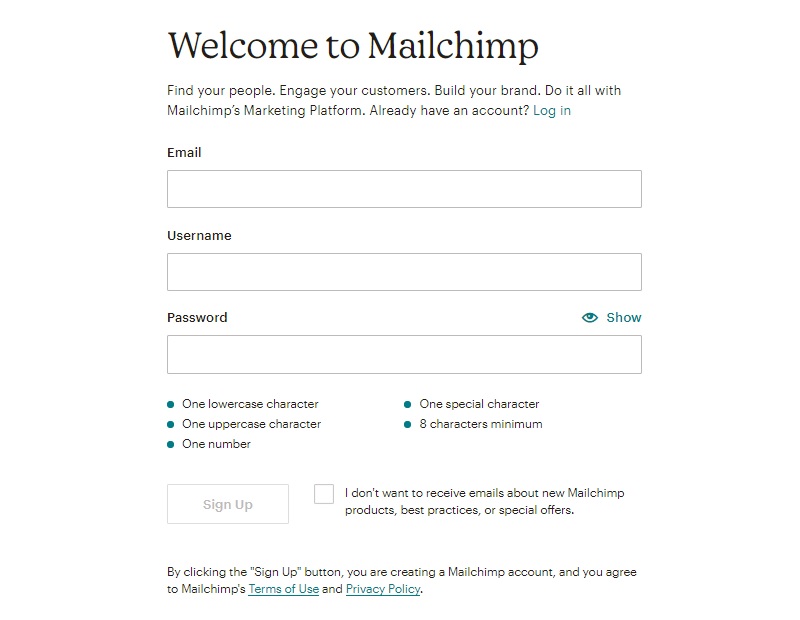
Bước 2: Sau khi đã gửi các thông tin cơ bản cần thiết, bạn sẽ được Mailchimp gửi yêu cầu kích hoạt tài khoản của bạn . Hãy nhấp vào nút “Activate Account” để kích hoạt tài khoản.
Bước 3: Tiếp theo, xác nhận bạn là con người, không phải người máy bằng cách nhấn vào nút “I’m not a robot”.
Bước 4: Sau đó, bạn sẽ được đưa đến một loạt các màn hình đã được Mailchimp thiết lập, yêu cầu bạn nhập thông tin chi tiết như: tên, chi tiết doanh nghiệp, địa chỉ thực tế, số điện thoại v.v…
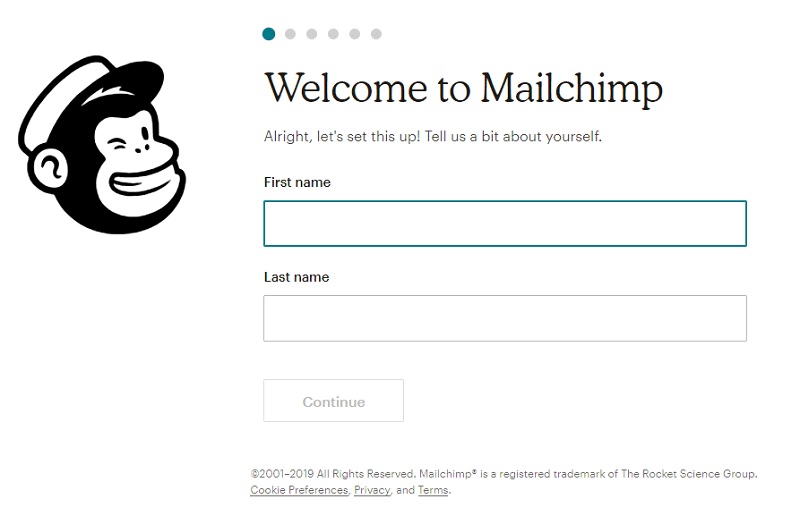
Thậm chí khi tạo tài khoản nhà cung cấp Mailchimp còn yêu cầu bạn làm một bài kiểm tra “Let’s find your Marketing path” nhằm cung cấp cho Mailchimp các thông tin cần thiết để công cụ này có thể đưa ra các đề xuất Marketing trong tương lai cho bạn.
Khi đã hoàn thành các bước trên, bạn sẽ tiếp tục với việc thiết kế email đầu tiên của mình.
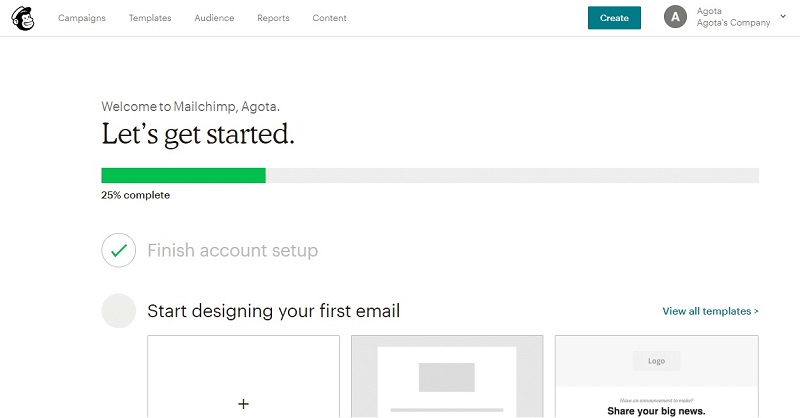
Khi mẫu đăng ký nhận mail đã được thiết lập xong, bạn cần quay trở lại trang quản lý trong MailChimp. Click vào tab “Campaigns”. Nhấn vào nút “Create Campaign”.
MailChimp sẽ hỏi bạn loại chiến dịch nào bạn muốn xây dựng? Hãy chọn tùy chọn “Create an Email” để tạo chiến dịch email.
Tiếp đến, bạn có thể thiết lập danh sách các địa chỉ email liên hệ bằng cách nhập từ file hoặc sử dụng pop-up form để tập hợp thông tin danh sách Subscriber.
Cuối cùng bạn đã có thể thực hiện gửi mail đầu tiên của mình cho những người nhận bạn vừa thêm.
Default From Email Address: Thông tin địa chỉ email để gửi tới danh sách. Nếu bạn dùng email có đuôi tên miền riêng thì sẽ có bước Verify tên miền sau khi thực hiện lưu thông tin.
Lưu ý: Nếu không thực hiện verify tên miền thì khi tạo email campaign hoặc mẫu đăng ký, hệ thống cũng gửi yêu cầu để bạn xác nhận.
Ngoài ra, bạn cũng sẽ được cung cấp thêm các đề xuất về những việc cần làm tiếp theo, bao gồm việc tạo trang đích Landing page, tăng lưu lượng người xem với nền tảng Facebook và thiết lập danh sách email chào mừng (welcome mail) tự động.
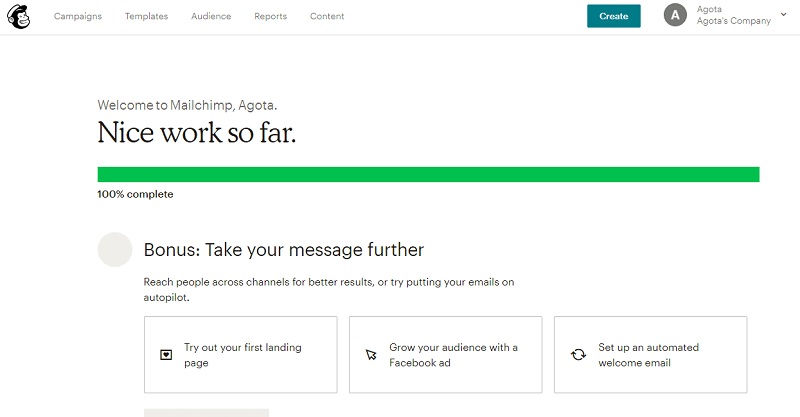
Cách sử dụng Mailchimp với các quy trình đăng ký và gia nhập rất đơn giản vì vậy bạn có thể dễ dàng đăng ký ngay.
4.2. Cách thiết lập chuỗi email tự động trên Mailchimp
Gửi email tự động là một hình thức gửi mail tự động kích hoạt dựa trên các quy tắc và tiêu chí mà bạn thiết lập.
Một số cách sử dụng trình gửi mail tự động phổ biến nhất gồm có:
Welcome email – Email chào mừng: dùng để gửi đến những người dùng mới đăng ký theo dõi và nhận email từ tài khoản của bạnEducational Series – Email cung cấp thông tin: giúp cho người dùng mới tham gia biết thêm các thông tin về sản phẩm/ dịch vụ của bạnContent Upgrade Email Series – Email nâng cấp nội dung: dành cho người dùng đã yêu cầu nhận ebook, cheatsheet hoặc bất kỳ ưu đãi miễn phí nào khác từ trình duyệt website của bạnAutomated Responses – Phản hồi tự động: tự động gửi cho những khách hàng tiềm năng đã yêu cầu nhận báo giá từ bạnCác email này nên được duy trì trong thời gian dài. Bời việc triển khai chuỗi email trả lời tự động vững chắc thực sự giúp bạn có thể quản lý, duy trì và cải thiện kết quả kinh doanh của mình.
Xem thêm: Bài Tập Toán Cho Bé Vui Học Toán Lớp 1, Bài Toán Tiểu Học Các Lớp 1, 2, 3, 4, 5
Bạn có thể bắt đầu tạo cho mình các email trả lời tự động gửi đi trên Mailchimp bằng cách nhấn vào nút “Set up an automated welcome email” – Thiết lập email chào mừng tự động.
Khi đó Mailchimp sẽ cung cấp cho bạn ba tùy chọn bao gồm:
“Welcome Message” – Thông điệp chào mừng“Onboarding Series” – Loạt bài giới thiệu“Education Series” – Loạt bài cung cấp thông tin.Welcome Message
Để bắt đầu với “Welcome message”, hãy nhấn begin. Bạn sẽ được đưa đến trang chỉnh sửa welcome email của mình (bao gồm trường thông tin “From”, dòng tiêu đề, nội dung chính và thiết kế của email).
Bạn cũng có thể tự gửi mail kiểm tra cho chính tài khoản của bạn để đảm bảo email được hiển thị với nội dung như bạn mong muốn.
Các chuyên gia Marketing cũng đưa ra lời khuyên nên đặt câu hỏi về những khó khăn mà người nhận đang gặp phải trong Welcome message.
Không chỉ để giúp bạn hiểu được khách hàng tốt hơn mà cũng giúp bạn xây dựng được nội dung chính để cung cấp cho khách hàng trong tương lai. Việc này vừa không mất bất cứ chi phí nào nhưng lại giúp ích cho việc thống kê và nghiên cứu thị trường của doanh nghiệp.
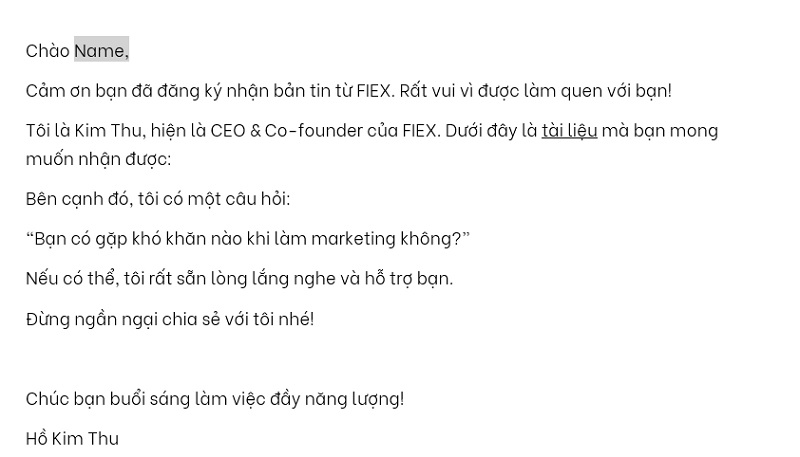
Onboarding Series
Sau khi hoàn thành Welcome email, hãy tiếp tục thiết lập Onboarding series cho những người mới theo dõi và cho cả khách hàng mới.
Hoặc thiết lập educational email series cho những người mới theo dõi nhưng vẫn muốn tìm hiểu thông tin về sản phẩm và dịch vụ của bạn.
Chọn “Create an Email” bằng cách click vào nút “Create” ở thanh menu trên bên phải màn hình => chọn tab “Email” => tab “Automated” => tab “Welcome new subscribers” => cuối cùng chọn “Onboarding series” hoặc “Educational series” tùy vào mục đích thiết lập của bạn.
Cuối cùng Mailchimp sẽ cung cấp cho bạn mẫu đăng ký mặc định, bạn chỉ cần điền thông tin vào mẫu đăng ký với nội dung của bạn, thêm email và thiết lập thông tin kích hoạt bao gồm:
TagsHoạt động của SubcriberThương mai điện tử/ hoạt động mua hàngNgàyLệnh APICài đặt tùy chỉnhEducation Series
Ngoài ra, bạn cũng có thể nâng cấp trình email tự động với Segments và Triggers. Segments là tập hợp thống kê các địa chỉ người nhận email đáp ứng một trong các tiêu chí về dữ liệu người dùng tương đồng, thói quen mua hàng, trạng thái theo dõi, sở thích, hoạt động…
Chuỗi email tự động là yếu tố thiết yếu của chiến dịch email Marketing vì nó cho phép bạn tương tác với người đăng ký, người dùng, khách hàng tiềm năng và giúp bạn xây dựng mối quan hệ với họ một cách tự động mà không tốn quá nhiều công sức và thời gian.
Đừng quên rằng bạn sẽ được khách hàng đánh giá qua các email tự động này, nên hãy cố gắng để lại ấn tượng tốt và chuyên nghiệp cho họ bằng cách cung cấp cho họ nhiều giá trị nhất có thể.
4.3. Cách tạo form Opt-in trên Mailchimp
Form Opt-in là form tạo danh sách email yêu cầu cung cấp tên và địa chỉ email, sau đó thêm người cung cấp thông tin vào danh sách email liên hệ sau khi họ đã chia sẻ thông tin. (Có thể yêu cầu thêm thông tin chi tiết nhưng không được khuyến khích)
Tồn tại song song với thuật ngữ Opt-in còn có Opt-out. Nếu Opt-in là đăng ký nhận email thì Opt-out là gì? Truy cập link bài viết đính kèm để được giải đáp nhé!
Bạn có thể tạo mẫu đăng ký bằng trình tạo biểu mẫu của Mailchimp: Click vào “Audience” => chọn “Signup forms” ở menu bên trái màn hình. MailChimp cho bạn các tùy chọn tạo form đăng ký, nhúng form vào website, form cho Subscriber,…
Điều chỉnh form đăng ký Mailchimp mặc định:
Để tùy chỉnh form đăng ký Mailchimp, bạn cần triển khai 3 bước sau:
Thay đổi dòng tiêu đề với nội dung chính lấy người dùng làm trung tâm, để các subscribers tiềm năng biết rằng họ sẽ nhận được gì nếu họ cung cấp thông tinXóa tất cả các trường ngoại trừ Tên (First name) và Địa chỉ email (có những trường hợp bạn sẽ giữ lại nhiều trường của form tiêu chuẩn hơn nhưng thông thường chỉ cần hai trường này)Đổi nút với nội dung mặc định thành nút có nội dung lấy người dùng làm trung tâm, để các subscribers tiềm năng biết được những gì sẽ xảy đến nếu họ click vào đó (bạn có thể làm bằng cách click vào “Translate” và thay đổi nội dung trong trường “Subscribe”.Bạn có thể sử dụng liên kết mà Mailchimp cung cấp để điều hướng mọi người đến form đăng ký của bạn.
Hơn thế nữa, Mailchimp còn hỗ trợ tuỳ chỉnh ngôn ngữ cho Form đăng ký. Điều này cho phép cho người Việt Việt hóa Form dễ dàng hơn với tab Translate it.
Cách nhúng form đăng ký mail vào website/blogCách nhúng form đăng ký email vào website/blog là bạn chỉ cần nhấp vào tab “Audience” => chọn “Sign up forms” trên thanh menu bên trái => click vào “embedded forms” – Biểu mẫu được nhúng.
Cuối cùng, bạn cũng có thể tạo form đăng ký pop-up bằng cách nhấp vào tab “Audience” => chọn “Sign up Forms” từ trên thanh menu => chọn pop-up “Subscriber”.
Chọn form builder để có thể tạo form đăng ký và tiến hành chỉnh sửa form theo ý muốn của bản thân.
Sau đó thiết kế form và tạo mã để có thể copy/paste lên website của bạn hoặc mạng xã hội. Bạn cũng có thể lấy link của mẫu đăng ký để chia sẻ cho bạn bè, chia sẻ lên các mạng xã hội hoặc nhúng vào bài post.
4.4. Cách gửi Email Broadcast
Email Broadcast là email quảng bá mà bạn chỉ gửi đi một lần. Ví dụ như email thông báo về việc ra mắt tính năng mới của trang…
Bạn có thể tạo chiến dịch email này bằng cách:
Nhấn create campaign và click vào nút “Create” ở góc trên bên phải màn hình => chọn tab “Email” => chọn tab “Regular” => và nhấn begin để bắt đầu.Sau đó chỉ cần nhập tên chiến dịch, thu thập email và chọn danh sách email khách hàng mà bạn muốn gửi mail đến, tiêu đề email, chỉnh sửa thông tin ở mục “From”, dòng tiêu đề “Subject” và nội dung của mail rồi nhấn gửi “Send” (hoặc chọn “Schedule” để lên lịch gửi sau).Sau khi xây dựng xong chương trình mail marketing, bạn nên dành ra một chút thời gian để tự động hóa chế độ gửi của chiến dịch.Ở phần nội dung bạn sẽ được yêu cầu chọn layout và tự thiết kế từ những chi tiết sẵn có hoặc tự tải lên. Phần layout này sẽ có những chi tiết cơ bản của email để bạn có thể làm nổi bật các nội dung của mình theo cách mà bạn muốn:
Tất cả các layout đều có thể điều chỉnh với giao diện kéo, thả, cho phép bạn di chuyển các chi tiết xung quanh và đặt chúng ở bất cứ đâu mà bạn muốn.
Với những bạn muốn có phông nền mới mẻ, bạn có thể chọn các theme sẵn có từ mục “Themes” ở tab trên cùng để nhập và điều chỉnh nội dung. Mailchimp sẽ tự động lưu các thay đổi của bạn. Khi đã hoàn tất cấu hình, nhấn Save and Close.
Chỉnh sửa Email List của khách hàng
Khi muốn chỉnh sửa email list, bạn vào “Stats”, chọn “Manage subscriber”. Sau đó, chọn các mục mình muốn và thực hiện chỉnh sửa.
Theo dõi, đo lường và kiểm traĐây là một bước rất quan trọng khi dùng mailchimp để gửi mail. Khi đăng nhập vào mailchimp, trên trang chủ mailchimp sẽ hiển thị các đề mục, bạn chọn “reports”. Sau khi chọn xong, chiến dịch email marketing của bạn sẽ được hiển thị một cách rõ ràng và đầy đủ trên màn hình.
Bạn có thể tải những thông tin này xuống để hỗ trợ bạn trong việc phân tích hay lập bảng báo cáo. Như vậy, thông qua những bước này, bạn đã có thể dễ dàng nắm bắt được thông tin cần thiết để thống kê, đo lường và kiểm tra hiệu quả của chiến dịch email Marketing thông qua việc tương tác và phản hồi của người dùng.
Một số plugin WordPress nên cài khi sử dụng MailchimpCách sử dụng Mailchimp wordpress hiệu quả, dễ dàng hơn là bạn nên cài đặt plugin. Người dùng có thể lựa chọn cài đặt 2 loại plugin chính là plugin mailchimp miễn phí và plugin mailchimp trả phí.
Với loại plugin miễn phí, bạn có thể lựa chọn những phần mềm như:Icegram: hỗ trợ người dùng trong các thao tác như tạo Email Option, và Popup.
Mailmunch: hỗ trợ người dùng trong các thao tác như tự động chèn form vào nội dung bài viết, hay sidebar, top menu bar, và thậm chí là popup toàn trang, Scrollbox.
Mailchimp for wordpress: hỗ trợ người dùng trong các thao tác như tạo widget subscribe, hay checkbox đăng ký khi comment.
Với loại plugin trả phí:Bạn sẽ phải trả chi phí sử dụng hàng tháng. Mỗi phần mềm sẽ có mức phí cần trả khác nhau. Nhưng đi cùng với việc trả chi phí sử dụng này thì bạn sẽ nhận lại được nhiều tiện ích hơn hẳn bản miễn phí. Các plugin phải trả phí hiện nay có thể kể đến như: optinmonster, bloom, ninja popups.
Thông báo khi có người đọc mailĐối với các ứng dụng thông thường như email, khi bạn gửi thư đi sẽ không thể biết được người nhận sẽ đọc mail hay chưa. Nhưng với mailchimp khi có người đọc mail, ứng dụng sẽ gửi thông báo cho bạn.
Ứng dụng mailchimp sẽ tổng hợp và phân tích tỷ lệ mở email trong chiến dịch của bạn được gửi đi thành công cũng như là số lượng người đọc mail.
Với tính năng này, phần mềm sẽ giúp cho người làm email marketing dễ dàng phân tích dữ liệu và nắm rõ được tỷ lệ thành công của các chiến dịch quảng cáo.
Những thông tin này sẽ giúp bạn cải thiện chiến dịch một cách hiệu quả hơn. Thông qua đó cũng sẽ đánh giá được mức độ quan tâm, tương tác và phản hồi của khách hàng đối với doanh nghiệp.
4.5. Hướng dẫn lọc Email List
Dù cho bạn có là một copywriter giỏi nhất trên thế giới đi nữa thì vẫn sẽ luôn xuất hiện những người đã đăng ký vào danh sách email khách hàng của bạn nhưng không bao giờ đụng vào nó.
Thực tế việc hủy đăng ký nhận tin khỏi danh sách của bạn chỉ mất chưa đầy một phút nhưng thông thường mọi người không muốn phải làm các thủ tục rắc rối khi hủy đăng ký.
Hãy cùng nhìn nhận các vấn đề khi sở hữu một danh sách email những người không quan tâm đến nội dung của bạn:
Bạn sẽ dễ dàng tự nghĩ bạn đang làm tốt hơn nhiều so với thực tế: Giả sử bạn tạo danh sách có 100.000 người đăng ký, nghe có vẻ ấn tượng nhưng liệu bao nhiêu phần trăm trong đó thực sự quan tâm đến nội dung của bạn?Làm sai lệch số liệu thống kê: Khi những người đăng ký nhận bản tin nhưng không tương tác với nội dung của bạn, chúng sẽ làm giảm tỷ lệ tương tác và khiến bạn đánh giá thấp nội dung của mình dù họ không bao giờ đọc đến các nội dung đó.Làm bạn mất tiền: Nếu bạn đang sử dụng Mailchimp thì bạn đang phải trả phí đăng ký hàng tháng dựa trên số lượng người đăng ký mà bạn hiện có. Quy mô hoạt động của bạn càng lớn thì khả năng mất tiền của bạn càng cao.Các vấn đề này có thể được giải quyết dễ dàng bằng cách xóa đi những người đăng ký nhận email của bạn nhưng không tương tác với email trong vòng 3 tháng đổ lại.
Bạn có thể gửi một chuỗi gồm ba email đến những người này để thông báo cho họ biết rằng bạn sẽ hủy đăng ký nhận bản tin của họ nếu họ không xác nhận muốn tiếp tục nhận bản tin (hãy cung cấp liên kết để họ xác nhận) sau đó hủy đăng ký của những người không xác nhận.
Ngoài ra bạn cũng có thể tự hủy luôn đăng ký mà không thông báo trước vì việc đó cũng sẽ không có nhiều ảnh hưởng đến những người đã không xem email của bạn trong ba tháng liên tục
Hãy lọc lại danh sách liên lạc của mình bằng cách:
Chọn audience => click vào “View Contacts” => chọn “New Segment” => chọn “Campaign activity” => chọn “Did not open” và “All campaigns within the last 3 months” từ menu.Tiếp tục click vào “Add” để tạo điều kiện mới => chọn “Campaign activity”, “Was sent” và “Any campaigns within the last 3 months”.Nhấp vào “Preview Segment” => tick vào địa chỉ liên hệ mà bạn muốn xóa => Chọn “Action” => “Unsubscribe”.
Bạn cũng có thể hủy hàng loạt tài khoản bằng cách:
Chọn “Export Segment” => “Export as CVS”Chọn audience => chọn “Manage contacts” => click “Unsubscribe people” => mở tệp CVS trên máy tính => dán các địa chỉ mail muốn hủy vào trường “Unsubscribe people” => cuối cùng nhấp “Unsubscribe”Ngoài ra, có 1 cách lọc email nhanh chóng, đơn giản, hiệu quả mà bạn có thể tham khảo, đó chính là sử dụng phần mềm lọc Email sống chết.
Để danh sách email của bạn luôn “sạch sẽ” và dễ dàng quản lý, hãy lọc danh sách email ít nhất ba tháng một lần. Hãy luôn nhớ rằng chất lượng danh sách của bạn mới quan trọng chứ không phải số lượng người đăng ký nhận email!
Kết luận
Việc tạo email list có chất lượng cũng giống như việc trồng một cái cây vững chãi. Giống như một cái cây, một danh sách email cũng đòi hỏi thời gian chăm sóc và nuôi dưỡng để thành một thứ to lớn và mạnh mẽ.
Hãy làm việc thật chăm chỉ để cung cấp được các giá trị đích thực cho những người quan tâm đến bạn. Từ đó tạo một danh sách email có chất lượng để hỗ trợ cho chiến dịch email marketing của mình.
Mong rằng các nội dung hữu ích trong bài viết, đặc biệt là những hướng dẫn sử dụng mailchimp cơ bản có thể giúp bạn hiểu rõ hơn về phần mềm Mailchimp là gì cũng như cách sử dụng Mailchimp hiệu quả.
Chúc bạn sẽ thành công với các chiến dịch Email Marketing sắp tới.
Nguồn tham khảo:
What is Mailchimp: https://chimpessentials.com/what-is-mailchimp/What is MailChimp and why do you need it?: https://www.emailaudience.com/what-is-mailchimp/Beginner’s Guide: How To Use Mailchimp: https://kinsta.com/blog/how-to-use-mailchimp/










